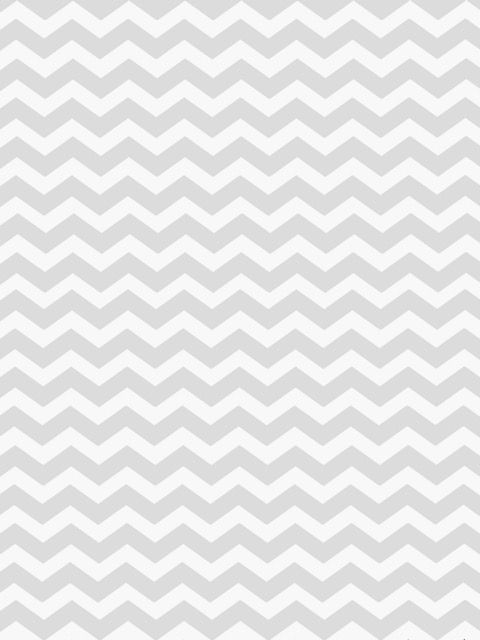Схемы диагональных узоров на спицах – 15 вариантов вязания
В этом уроке мы рассмотрим схемы и описания вязания на спицах диагональных узоров. Подборка состоит из простых рисунков, которые связаны разными способами, но все они объединены тем, что узор расположен наискосок. Вязать их совсем нетрудно, даже совсем начинающая мастерица сможет справиться играючи.
Содержание
- Узор диагональ спицами
- Узор со смещением по 2 петли
- Рисунок смещение 3 на 3 спицами
- Схема с наклоном по 4 п.
- Узор с наклонными петлями
- Аналогичный наклонный рисунок, но по 3 петли.
- С наклоном вправо
- Вязка обманка
- Ажурный вариант с описанием
- Для более опытных
- Наклонные косы
Узор диагональ спицами
Существует множество узоров из лицевых и изнаночных петель, которые расположены наискосок в виде диагонали. Эти диагональные схемы вязания совершенно простые. Умелые вязальщицы могут их вязать, не заглядывая в описание, но тем, кто только начинает обучаться – начинающим мастерицам, требуются некоторые объяснения процесса.
В первом узоре диагональ состоит из 1 петли. При вязании необходимо смещать 1 п. вправо или влево каждый нечетный ряд, в зависимости от направления диагонали.
На фотографии представлены лицо и изнананка вязанного полотна.
Схема узора:
Описание узора.
Наберите количество петель кратное 6 плюс 2 кромочные:
- 1 р.: кр., *1изн., 5лиц.* – повторяйте до конца р., кр.;
- 2 и остальные четные: вяжите по рисунку;
- 3 р.: кр., *1лиц., 1 изн., 4лиц.*, кр.;
- 5 р.: кр., *2лиц., 1 изнан., 3лиц.*, кр.;
- 7 р.: кр., *3лицев., 1 изнаночн., 2лицев.*, кр.;
- 9 р.: кр., *4лицев., 1изнаночн., 1лицев.*, кр.;
- 11 р.: кр., *5лицев., 1изнаноч.*, кр.
Чередуйте с 1-го по 12 р.
Этот диагональный узор – двусторонний, что часто важно при изготовлении изделий, которые должны красиво выглядеть с обоих сторон. Например, шапок с отворотом, шарфов, палантинов или для оформления отдельных деталей: воротников, карманов.
Узор со смещением по 2 петли
Здесь мы будем делать смещение по 2 петли. Описание приводить не стоит, вы сами отлично разберетесь по схеме. На фото смещение происходит влево. Если вам необходимо сделать смещение вправо, то выполняйте схему в зеркальном порядке.
Рисунок смещение 3 на 3 спицами
Схема с наклоном по 4 п.
Я надеюсь, что принцип выполнения простых диагональных узоров вам стал понятен. Вы просто каждый второй ряд смещаете по одной п. направо или налево. Если вы будете смещать каждый 2-й р., то диагональ пойдет примерно под углом 45%. В том случае, если делать смещение каждый ряд, то диагональная полоса пойдет более пологая (с наклоном приблизительно 30%). Но вы так же можете смещать в каждом четвертом или шестом р., тогда наклон диагонали получится более крутой.
Узор с наклонными петлями
А теперь познакомимся с вязкой, где диагональ образуется с помощью дополнительной спицы.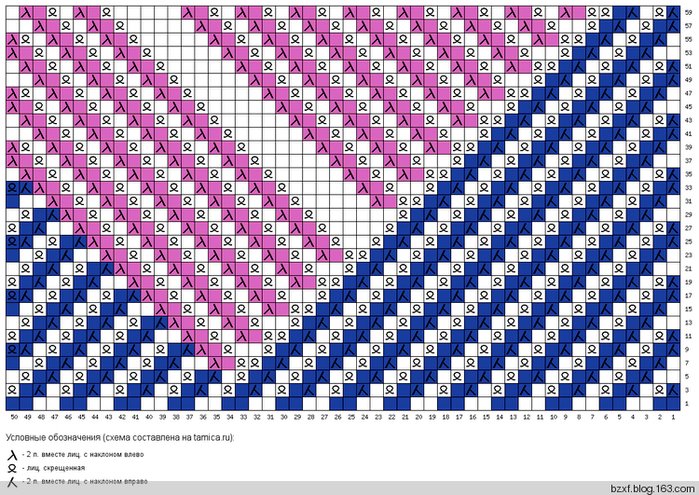 Опытные вязальщицы выполняют эту технику и без дополн.сп., но на первых порах начинающим стоит ею воспользоваться.
Опытные вязальщицы выполняют эту технику и без дополн.сп., но на первых порах начинающим стоит ею воспользоваться.
Схема вязания узора со смещением п.:
Описание диагонали:
Раппорт равен 6 п. + 2 кром.
1 р.: *снимите 2 п. на дополнительную спицу перед работой, 1изнаночная, петли с дополнит.сп вяжите лицевыми, 3изн.*
2 и другие четные: по рисунку.
3 р.: *1изнаночная, перенесите 2 п. на дополнит. спицу перед работой, 1изнаночн., петли с допол. спицы провяжите лицев., 2изн.*
5 р.: *2изнаночн., далее перемещение 2 на 1 как в предыдущих р., 1изн.*
7 р.: *3изн., перемещение 2 на 1*
Далее выполняйте смещения по тому же принципу, смещая по 1 п. во всех нечетных р.
Аналогичный наклонный рисунок, но по 3 петли.
С наклоном вправо
Этот косой узор вяжется только лицевыми и изнаночными петельками. Расположение их не так очевидно, как в предыдущих схемах, поэтому старайтесь внимательно повторять то, что указано в описании. Замечательная вязка для мужских свитеров!
Замечательная вязка для мужских свитеров!
Узор наискосок на спицах
Диагональный рисунок для детей
Вязка обманка
Рисунок, который вяжется только простыми петлями, но имитирует косу.
Ажурный вариант с описанием
Эти две диагональные схемы почти одинаковы. Отличается они тем, что между наклонными полосками разное число петель. В случае с более широкой диагональю – 8 п., с узкой – 3 п.
Симпатичная наклонная вязка для легких джемперов, шалей и бактусов.
Раппорт крупной диагонали – 10 п. плюс 2 кромочные, мелкой – 5 п. + 2 кр. Первая цифра относится к крупной вязке, в скобках – к мелкой.
1 р.: *8(3) лиц., 2 п. провяжите вместе лицев., 1 накид* – повторяйте от *
2 и все четные: все петли и накиды вяжите изнаночными п.
3 р.: 7(2)лиц., 2 п.вместе лицев., 1 накид, далее повторяйте рисунок 1-го ряда.
5 р.: 6(1)лиц. , 2 п. вместе лицевой, 1 накид, затем чередуйте раппорт 1-го р.
, 2 п. вместе лицевой, 1 накид, затем чередуйте раппорт 1-го р.
Далее в каждом лицевом ряду смещайте узор на 1 п. вправо.
Используя сочетание 2-х узором с ажурным наклоном, вы можете связать себе интересную обновку. Кстати, она еще выгодна тем, что вы можете для одного цвета приспособить остатки клубочков, а они всегда бывают.
Для более опытных
Наклонные косы
Видео урок по вязанию наклонных полос:
Диагональная резинка:
Надеюсь, что обзор по теме был достаточно полным. Желаю вам легких петелек! Делитесь комментариями, что вы связали.
Автор Татушка Клаб.
Диагональные полосы Бесшовный дизайн векторных узоров
- новый
- модный
- Вечный
- Дети
- цветы
- Животные
- Культуры
- Сезонный
- Фигуры
- Вкусные
Поделиться
Показать все (4 больше)
| Ключевые слова | ||||
|---|---|---|---|---|
| ID | #15435 | |||
| Дизайнер | Marina Zakharova | ID #15435 | ||
| Сведения о лицензии | Цены | |||
| Цены Сведения о лицензии | Векторный неограниченный | Без роялти СВГ, ЭПС, ПДФ, ДЖПЕГ | USD 24,30 | |
| Печать JPEG | Ограниченная лицензия 1181×1181 px | USD 5,40 | ||
| Экран JPEG | Ограниченная лицензия 150×150 px | USD 2,70 | ||
| Дизайн добавлен в корзину Добавить в корзину Перейти в корзину | ||||
Больше похожих конструкций
Diagonal Stripes — Etsy.
 de
deEtsy больше не поддерживает старые версии вашего веб-браузера, чтобы обеспечить безопасность пользовательских данных. Пожалуйста, обновите до последней версии.
Воспользуйтесь всеми преимуществами нашего сайта, включив JavaScript.
Найдите что-нибудь памятное, присоединяйтесь к сообществу, делающему добро.
( 1000+ релевантных результатов, с рекламой Продавцы, желающие расширить свой бизнес и привлечь больше заинтересованных покупателей, могут использовать рекламную платформу Etsy для продвижения своих товаров. Вы увидите результаты объявлений, основанные на таких факторах, как релевантность и сумма, которую продавцы платят за клик. Узнать больше. )
Создание бесшовного диагонального узора в Illustrator
Брант Уилсон Опубликовано
Эта страница может содержать ссылки от наших спонсоров. Вот как мы зарабатываем деньги.
За прошедшие годы я получил множество писем о том, как создать бесшовный диагональный узор в Adobe Illustrator, так что приступим!
Illustrator поставляется с некоторыми шаблонными кистями по умолчанию, но без диагональной любви. Шаблоны диагональных линий немного сложнее сделать, чем простые горизонтальные или вертикальные шаблоны, но с некоторым надежным выравниванием и ручным вводом в Преобразование Панно позволяет быстро создавать диагональные узоры.
Вы научитесь смешивать различные геометрические узоры и фигуры Illustrator. Вы также научитесь устанавливать различные геометрические фигуры в соответствующие места, выбирая правильные размеры для своего графического дизайна.
Создание рисунка диагональных полос — более простой процесс, чем рисование горизонтальных или вертикальных линий. В конце концов, вы сможете уместить узор из диагональных линий в маленькую коробку. Давайте начнем с примера.
В конце концов, вы сможете уместить узор из диагональных линий в маленькую коробку. Давайте начнем с примера.
Создание бесшовного диагонального узора в Illustrator
Бесшовность означает, что узор является непрерывным без каких-либо разрывов или препятствий (также называется повторяющимся узором или мозаичным узором). Многие новички изо всех сил пытаются создать бесшовные диагональные или другие подобные узоры, которые невозможно создать вручную. Но как только вы узнаете, как это сделать, этот подход может оказаться очень полезным в вашем дизайне или иллюстрировании.
1. Начните с квадратной монтажной области
На самом деле не имеет значения, какого размера, но если вы хотите продолжить, я использую монтажную область размером 600 x 600 пикселей с белым фоном.
2. Создайте свою вертикальную линию
Опять же, размер и форма здесь на ваше усмотрение.
3. Выровняйте фигуру по верхнему правому углу
Здесь мы воспользуемся палитрой Transform , чтобы выровнять фигуру точно по верхнему левому углу. Выберите свою фигуру и в Transform установите значение «X» на 0, а значение «Y» на 600 (или размер документа, который вы выбрали). Середина вашей фигуры теперь должна быть выровнена точно по верхнему левому углу.
Выберите свою фигуру и в Transform установите значение «X» на 0, а значение «Y» на 600 (или размер документа, который вы выбрали). Середина вашей фигуры теперь должна быть выровнена точно по верхнему левому углу.
4. Повернуть на 45 градусов
Затем поверните фигуру на 45 градусов, используя мышь и удерживая клавишу Shift, или щелкните правой кнопкой мыши и введите значение вручную. Теперь у вас есть первая диагональная линия или полоса.
5. Дублируйте фигуру и выровняйте ее по противоположному углу
Теперь нам нужно продублировать нашу фигуру и выровнять ее так же, как мы делали выше, но по противоположному углу. Снова выберите новую фигуру и с помощью палитры Transform установите значение X на 600 (или размер документа, который вы выбрали) и значение Y на 0. Теперь ваши две фигуры должны быть идеально выровнены по противоположным углам монтажной области.
6. Создайте переход между двумя фигурами
С помощью инструмента «Переход» нажмите на одну из ваших фигур, затем сразу нажмите на другую, чтобы создать переход.
Затем дважды щелкните инструмент «Переход», и вы должны увидеть диалоговое окно «Параметры перехода». Установите его на «Заданные шаги», а затем выберите число, которое, по вашему мнению, выглядит хорошо. Я рекомендую сделать это нечетным числом.
Смешайте его в соответствии с размером коробки, которую вы хотите нарисовать. Будьте точны во всех размерах, чтобы в итоге получить более точные и точные результаты. У вас должно получиться что-то похожее на изображение ниже.
7. Расширьте свой переход
Выберите новый переход, а затем перейдите к Объект > Разобрать , затем нажмите «ОК».
8. Создайте квадрат для обрезки
Выберите инструмент «Прямоугольник» и щелкните один раз на монтажной области. Теперь вы можете ввести точные размеры вашего квадрата. Установите его на 600 x 600 пикселей (или размер документа, который вы выбрали) и нажмите «ОК».
9. Выровняйте квадрат по монтажной области
Выберите квадрат и в поле Выровняйте палитре, убедитесь, что у вас выбрано «Выровнять по артборду».
Теперь нажмите эти две кнопки, чтобы выровнять квадрат точно поверх монтажной области.
10. Урожай.
Выделите все (Command/Control + A), а затем нажмите кнопку Crop в палитре Pathfinder .
Готово!
Теперь у вас есть красивый бесшовный рисунок диагональных линий Illustrator, который можно использовать.
Если вы хотите добавить этот бесшовный узор в качестве Образец узора , просто выберите его, а затем перейдите в Edit > Define Pattern , и он появится на панели образцов. Теперь вы можете добавлять эти типы графических стилей в свою работу в качестве графического дизайнера. Многократная практика и творческое применение этих инструментов различными способами улучшит ваши дизайнерские навыки, и вы будете работать с Illustrator как профессионал.
Брант Уилсон
Я главный редактор Bittbox.com. Днем я дизайнер и разработчик, а когда возникает желание, я писатель и музыкант.